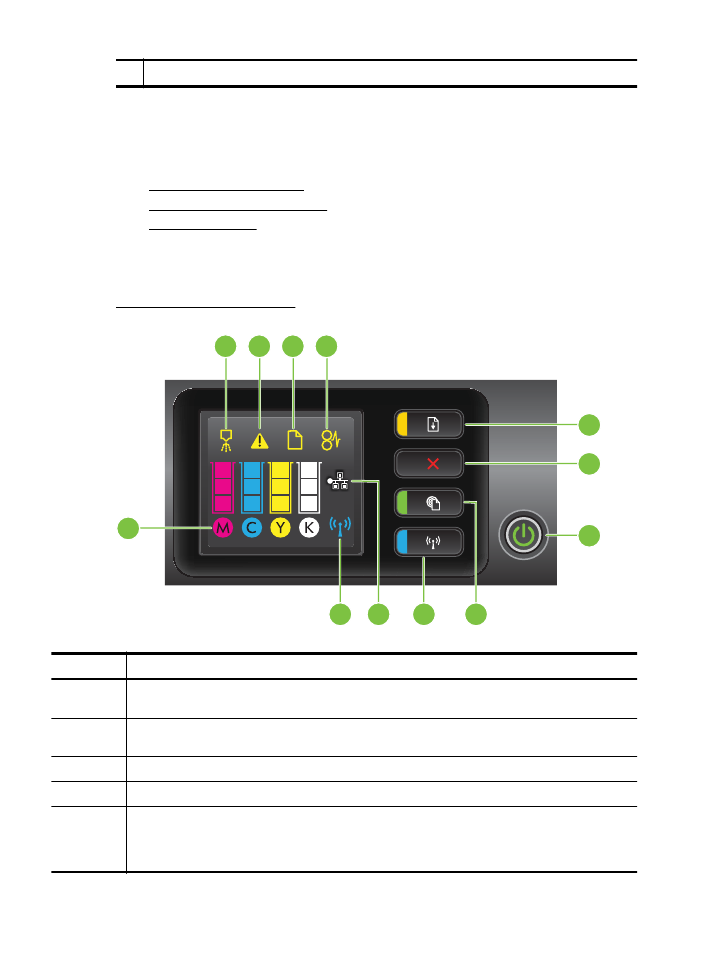
Ikhtisar tombol dan lampu
Untuk informasi lebih lanjut tentang pola lampu dan pesan panel kontrol, lihat
Referensi lampu panel kontrol.
2
1
3
4
12
5
6
7
9
11
8
10
Label
Nama dan Keterangan
1
Ikon panel kontrol penyelarasan printhead. Menunjukkan bahwa printhead memerlukan
penyelarasan.
2
Ikon pintu akses kartrid tinta terbuka. Menunjukkan bahwa pintu akses kartrid tinta atau
penutup atas printer terbuka.
3
Ikon kertas habis. Menunjukkan bahwa printer kehabisan kertas.
4
Ikon kertas macet. Menunjukkan bahwa printer mengalami kertas macet.
5
Tombol dan lampu Lanjut. Lampu Lanjut akan berkedip ketika ditekan untuk melanjutkan
pencetakan. Tekan untuk melanjutkan pekerjaan cetak setelah mengeluarkan kertas macet,
menambah kertas, atau memasang kartrid. Tekan untuk membatalkan pekerjaan cetak bila
ukuran media tidak sesuai. Tekan terus selama tiga detik untuk mencetak halaman demo.
Bab 1
(bersambung)
10
Mempersiapkan
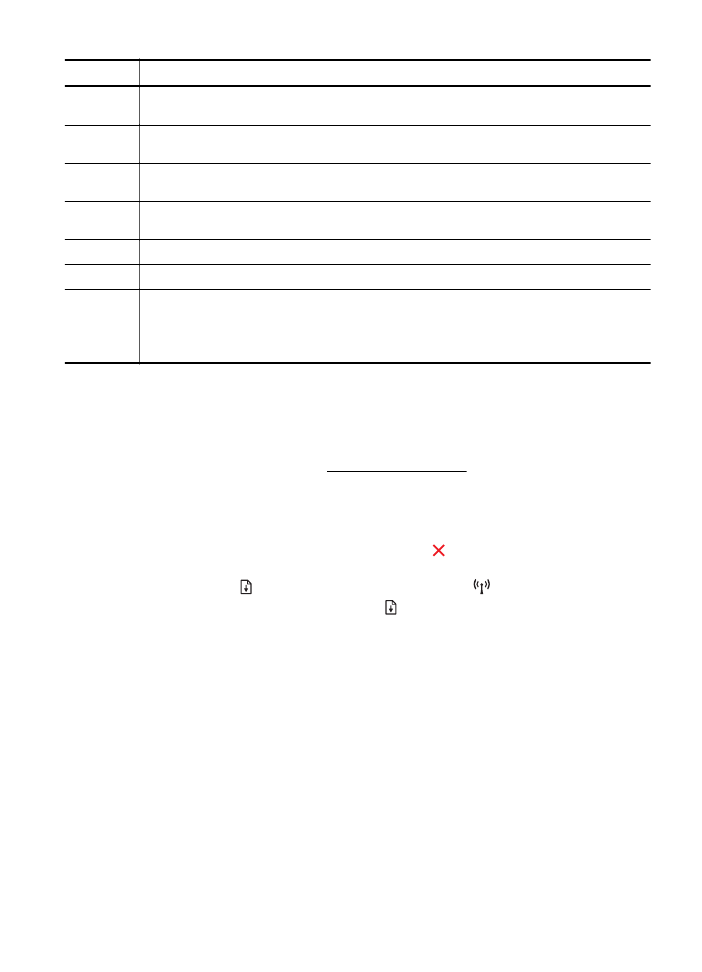
Label
Nama dan Keterangan
6
Tombol Batal. Tekan sekali untuk menghentikan pekerjaan cetak, atau tekan terus selama
tiga detik untuk mencetak laporan status printer.
7
Tombol dan lampu Daya. Tekan untuk menghidupkan atau mematikan printer. Lampu
menunjukkan apakah printer hidup atau mati.
8
Tombol dan lampu HP ePrint. Tekan untuk mengaktifkan fungsi HP ePrint dan mencetak
halaman informasi. Lampu menunjukkan apakah printer terkoneksi ke server HP ePrint.
9
Tombol dan lampu Nirkabel. Tekan untuk mengaktifkan atau menonaktifkan fitur jaringan
nirkabel. Tombol akan menyala bila jaringan nirkabel diaktifkan.
10
Ikon jaringan Ethernet. Menunjukkan ketersediaan koneksi jaringan Ethernet.
11
Ikon jaringan nirkabel. Untuk menunjukkan ketersediaan sambungan jaringan nirkabel.
12
Ikon informasi kartrid tinta. Menampilkan informasi kartrid tinta, termasuk tingkat isian tinta.
Catatan Peringatan dan indikator tingkat tinta hanya perkiraan untuk keperluan
perencanaan. Bila pesan tinta rendah muncul di layar, sediakan kartrid pengganti agar
pencetakan tidak tertunda. Anda tidak perlu mengganti kartrid sebelum diperintahkan.